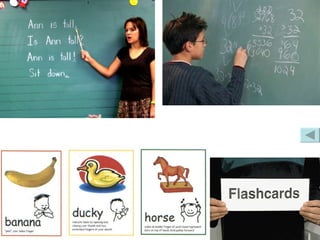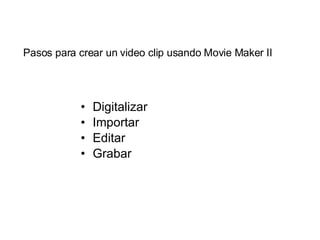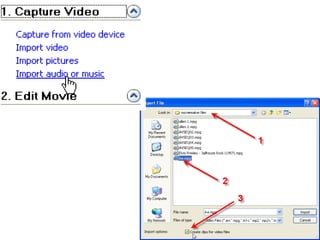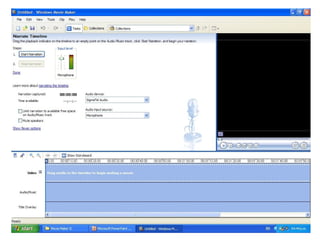Taller Movie Maker2
- 1. Taller Movie Maker II Luis Col ón Borinquen Writing Project BWP Tech Liaison
- 2. Taller Movie Maker II AGENDA Objetivos Antes y despu és tradicional vs. tecnología Interface de Movie Maker II Storyboard y Timeline funciones capturar (capturar e importar) editar (efectos, transiciones y títulos) terminar (grabar el video clip) Almuerzo Ejercicio de práctica Actividad de cierre (presentación de los video clips)
- 3. Objetivos desarrollarán nuevas actividades en el currículo integrando Movie Maker II. explorarán, modificarán y diseñarán nuevos programados educativos con imágenes y audio en un video utilizando la interface Movie Maker II. Al finalizar el taller los maestr@s:
- 4. Antes y después tecnología tradicional vs.
- 5. Antes pizarra, láminas y franjas PowerPoint básico Verbs
- 7. Después Movie Maker II (video clips) BWP Fieldtrip to Museo de Arte Video Clip de Movie Maker
- 9. Interface Title bar Menu bar Movie Tasks Preview screen Timeline or Storyboard
- 10. Introducción La tecnología educativa en la sala de clases no es una tarea fácil. Cada día la búsqueda de nuevas herramientas para enriquecer el proceso educativo nos reta a prepararnos profesionalmente. Es bien importante hacer los ajustes necesarios para poder seleccionar las mejores herramientas tecnológicas disponibles para los estudiantes.
- 11. introducción cont. Windows Movie Maker 2 le permite crear video clips en su computadora. Provee la mayoría de las funciones necesarias para crear pequeños videos. Movie Maker 2 es una versión actualizada del moviemaker original que se incluye en el sistema operativo Windows XP.
- 12. Digitalizar Importar Editar Grabar Pasos para crear un video clip usando Movie Maker II
- 13. 1. Digitalizar
- 14. 2. Importar Busque la carpeta donde tiene guardados los archivos que va a utilizar. Seleccione los archivos. Puede importar varios archivos de imágenes o audio a la vez pero no videos completos. Cuando seleccione un archivo de video, se puede escoger la opción para que Movie Maker II lo divida en video clips.
- 16. 3. Editar Para editar debe seleccionar la opción Storyboard. Para comenzar a montar el video solo tiene que seleccionar y arrastrar.
- 18. Añadir transiciones entre las escenas Seleccione Video Transitions del menu debajo del área de Collections • arrastre la transición que desee y suéltela en la caja que hay en medio de las escenas. • Puede tener una vista preliminar de la transición presionando ´´play´´ en el monitor; • Para remover la transición, selecciónela y presione la tecla de Delete
- 20. A ñada efectos al video Seleccione Video Effects Arrastre el efecto deseado hacia la escena en el Storyboard Los efectos se indican en la estrella dentro del recuadro en cada escena Para remover el efecto seleccione la estrella del recuadro y presione la tecla de Delete
- 22. Añadir audio El audio se añade usando solo el “Timeline view”. Seleccione la escena del video donde usted desee que el audio comience Arrastre el audio desde el “ Collection area” hasta el “timeline”.
- 23. Click and drag narration
- 24. Añadir narración Puede grabar una narración para el video directamente desde Movie Maker II La narración se almacenaen el mismo espacio donde se encuentra “ audio/music”. El audio que se import ó como parte de un video clip se almacena en un espacio distinto. De esta forma puede tener el audio del video y la narración tocando a la misma vez. Para grabar la narración debe tener un micrófono conectado a su computadora.
- 25. Añadir narración (cont.) Verifique que está en el Timeline view; Arrastre el indicador del Timeline al lugar del video donde desee añadir la narración; el espacio de Audio/Music debe estar vacío Seleccione el ícono del micrófono
- 26. Añadir narración (cont.) En la nueva ventana ajuste los niveles de micrófono Hable normalmente por el micrófono; El indicador no debe llegar a la zona roja; Ajuste los niveles; Repita el proceso si es necesario
- 28. Añadir narración (cont.) Presione “Start Narration” para comenzar a grabar; El video comenzará desde el lugar que usted seleccionó; Hable por el micrófono; Cuando termine presione el botón “Stop Narration”; Se le pedirá que grabe el archivo; La narración se añadirá automaticamente al lugar del video que usted seleccionó.
- 29. Para silenciar un audio: Seleccione el audio, presione el botón derecho del ratón yseleccione “mute”
- 30. Manejo del audio Para ajustar el volumen: Bot ón derecho del ratón y seleccione volumen Ajuste el nivel deseado. Para “fade in” o “fade out”: Botón derecho del ratón y seleccione “ fade in” o “fade out”.
- 31. A ñadir títulos o créditos Añadir texto permite: Mostrar el título Escribir comentarios Crear lo créditos al final
- 32. Añadir títulos o créditos Presione sobre “Make Titles or Credits” Tiene la opción de añadir títulos al comienzo, al final, antes o después y en la escena seleccionada. Selecione el lugar donde prefiere el texto
- 33. Título o creditos Entre el texto. Presione “ Change Text Font and Color” para modificar la letra y los colores. Presione “Change Title Animation” para seleccionar la animaci ón del texto en la escena . Explore las animaciones
- 34. Grabando el proyecto Presione el ícono de save y procederá a grabar el proyecto en Movie Maker II como graba cualquier otro documento. Nota: ésto solo guarda el proyecto, no el video.
- 35. Grabando el video Para que el video se pueda ver en otra computadora o en el internet se debe grabar como archivo de video. Este proceso se conoce como “rendering”. Durante este proceso todas las escenas, im ágenes, audios, transiciones, etc, se unen para crear el archivo de video.
- 36. Creando el archivo de video Desde el menú principal seleccione File > Save Movie File, o presione en “Save to My Computer” debajo de la secci ón “ Finish Movie ” del Task window; Provea nombre y lugar para el archivo Seleccione los par ámetros para crear el archivo de video